Impostos
Saiba mais sobre o Stripe Tax e como usá-lo com faturas.
Em uma fatura, o Stripe Tax calcula impostos sobre vendas, IVA e GST. Para calcular esses dados em cada item de linha, a Stripe usa:
- Suas configurações fiscais
- As configurações fiscais e a localização do cliente
- O código fiscal do produto e o comportamento fiscal do preço
A Stripe calcula o imposto de acordo com a alíquota publicada no momento da finalização da fatura. Por exemplo, se você inicializar um rascunho de fatura em 20 de dezembro e defini-lo para finalização em 15 de janeiro, o dia 1º de janeiro introduzirá uma nova alíquota. Posteriormente, a Stripe calcula a fatura de acordo com a nova taxa.
Configurar o cliente
Usamos a localização do cliente para determinar os impostos relevantes a recolher. Clientes fora dos EUA precisam de pelo menos um endereço nacional, enquanto clientes nos EUA exigem um código postal de 5 dígitos. Para o Canadá, precisamos pelo menos da província ou código postal.
Configurar itens de linha
Para calcular o imposto sobre cada item de linha de uma fatura, é preciso definir um comportamento fiscal e, opcionalmente, um código fiscal.
Personalizar configurações fiscais para itens de linha isolados
Personalize os itens de linha no editor de faturas selecionando o comportamento fiscal no menu suspenso Incluir imposto no preço.
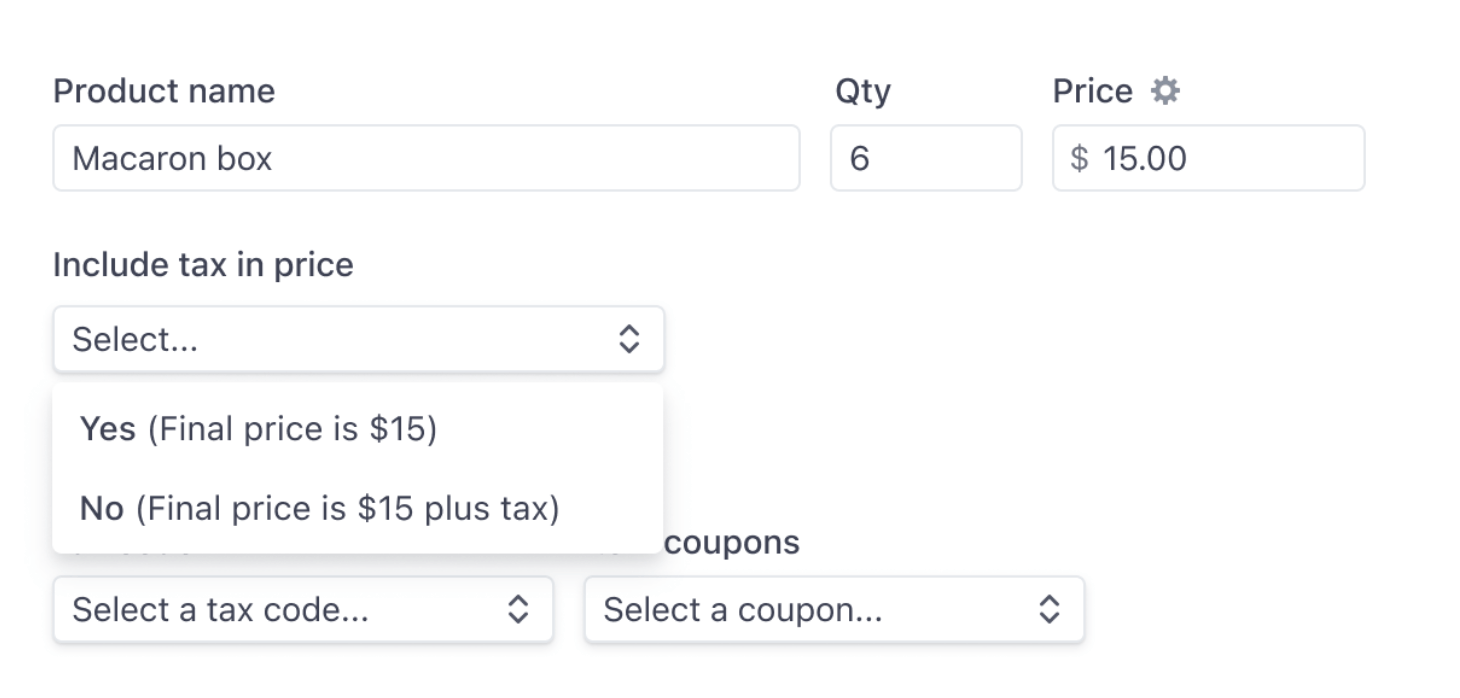
Personalizar configurações fiscais para itens de linha isolados
Personalizar configurações fiscais para itens de linha baseados em produtos
Você pode usar o Dashboard e a API para personalizar as configurações fiscais de itens de linha baseados em produtos.
Para obter mais informações sobre o cálculo automático de impostos, consulte Recolher impostos automaticamente em faturas.
Preços e impostos líquidos
Você pode emitir faturas com preços de itens de linha sem impostos. Os preços sem impostos são mostrados apenas na fatura em PDF. Isso significa que, quando você usa preços com impostos, a página de fatura hospedada e os e-mails de faturas mostram preços com impostos. As configurações dos preços líquidos podem ser definidas no Dashboard ou na API.
- Com impostos: a fatura em PDF exibe preços de itens de linha com impostos (configuração padrão).
- Sem impostos: a fatura em PDF exibe preços de itens de linha sem impostos.
Precedência de pedidos
Os preços de itens de linha que você define para o cliente têm precedência sobre as configurações da conta.


